xp系统是较经典的老版本系统,不过很多大型软件依然需要用xp系统才能运行,如今还有很多老电脑能运行xp系统,那么我们如何用u盘重装系统xp呢?下面,小编就把u盘重装xp系统的步骤教程分享给大家。
工具/原料:
系统版本:Windows XP
品牌型号:戴尔xps系列(XPS13、XPS15)
软件版本:系统之家装机大师
方法/步骤:
1、打开软件,鼠标选择【U盘启动盘】点击。

2、进入界面后,无需更改格式,默认格式即可,然后点击【开始制作】

3、等待PE数据下载完毕。

4、PE数据下载完毕后,软件会进行一些提示,全部按确定即可。

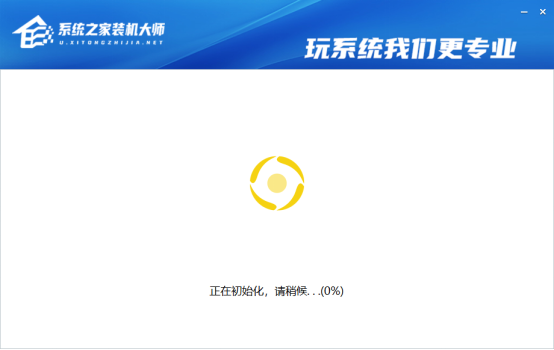
5、系统U盘启动盘制作完毕后,请尝试使用右下角的模拟启动-BIOS启动,查看U盘启动盘制作成功,显示以下界面则代表制作成功,否则制作失败。

6、安装步骤(1)下载Ghost WinXP系统镜像,将【系统镜像】下载到U盘启动盘中即可。
(2)重启系统,按启动项选择【快捷键】进入系统之家装机大师PE界面,当我们按快捷键后会弹出一个窗口,窗口里面会有几个选择,我们要找到并按上下方向键“↑↓”选择到u盘,然后按回车键进入系统之家装机大师主界面。

(3)必须先将已经用系统之家装机大师制作好U盘启动盘的U盘插入电脑主机USB接口,然后重启电脑。

注意事项
1、如果长时间卡在PE数据下载无进度,需要手动删除D盘中的【U装机】【Zjds】两个文件夹,然后下载最新版的系统之家装机大师,重启运行。
© 版权声明
文章版权归作者所有,未经允许请勿转载。
THE END



















暂无评论内容